Как поделиться записью в Фейсбуке на компьютере или телефоне
9 марта Инструкции по соц-сетям
Содержание:
Поделиться публикацией в Facebook можно с любого устройства — смартфона, планшета или ПК. Социальная сеть используется для обмена информацией. Здесь можно делиться с подписчиками разным контентом — ссылками, видео, фотографиями, местонахождением, цитатами и личными мыслями. Такая возможность помогает привлечь новых подписчиков и даёт возможность друзьям лучше вас узнать.
Как поделиться публикацией в Фейсбуке
Первоначально нужно зарегистрироваться в социальной сети, создать профиль, наполнить его контентом и добавить друзей. Если аккаунт создан ранее — войдите в него и авторизуйтесь.
На смартфоне или планшете
Можно использовать устройства с любой операционной системой — например, Android или iOS. Способ позволяет поделиться любыми публикациями из ленты новостей, групп, сообществ или профилей других пользователей.
Важно! Новостной контент может иметь ограничения, из-за которых поделиться публикацией не получится. Например, закрытое сообщество или соответствующие настройки конфиденциальности для конкретного поста.
Android
После входа в свой аккаунт на Facebook выберите в новостной ленте понравившуюся публикацию. Нажмите на значок со стрелочкой под мостом справа.
Выберите вариант перепоста из списка возможных.
Настройте аудиторию, которая будет видеть данную публикацию.
После выбора подходящего варианта кликните на «Готово».
Напишите любой текст в открывшемся окне. Здесь можно использовать эмодзи, добавить ссылку, но прикрепить фото или видео нельзя. Затем нажмите на «Опубликовать» или «Готово».
На экране появится исчезающая надпись с подтверждением публикации.
Войдите в свой аккаунт и удостоверьтесь в правильности своих действий. Пост появится на вашей странице и будет отображаться в ленте новостей у выбранной аудитории.
На заметку! Таким способом можно публиковать любой формат постов, размещенных в Facebook — фото, видео, ссылки и так далее.
iPhone, iPad (iOS)
Способ аналогичен действиям на Android, небольшие отличия заметны в интерфейсах устройств.
Пошаговая инструкция:
- Войдите в свой аккаунт на Facebook и откройте новостную ленту.
- Выберите понравившуюся публикацию.
- Удостоверьтесь, что ее настройки конфиденциальности позволяют делать репост.
 Если в правом нижнем углу под мостом отображается кнопка со стрелкой — вы сможете поделиться публикацией.
Если в правом нижнем углу под мостом отображается кнопка со стрелкой — вы сможете поделиться публикацией. - Нажмите на эту кнопку. Появится контекстное окно, где необходимо выбрать вариант репоста — истории, страница, группа, личное сообщение или лента новостей.
- Выбирайте нужный пункт и настраивайте аудиторию.
- В открывшемся текстовом окне можно написать сопроводительный текст к публикации.
- Нажмите «Готово» или «Опубликовать».
На компьютере
Размещение публикации на ПК идентично способам на смартфонах и планшетах. Вам необходимо:
- Войти в свой аккаунт.
- Выбрать понравившийся пост из ленты новостей, публичной страницы, открытой группы или профиля другого пользователя.
- Кликнуть на кнопку «Поделиться» с изображением стрелки в правом углу снизу под публикацией.
- Выбрать аудиторию, которая сможет видеть данный пост.
- По желанию разместить сопроводительный текст.
- Нажать «Готово» или «Опубликовать».

Справка! На ПК отображается количество людей, уже поделившихся данной публикацией.
Данный способ позволяет делиться любым контентом — фотографиями, статусами, ссылками, видео.
Как поделиться текстовым контентом:
Войдите в свой профиль и кликните на строку «Что у вас нового?»
Напишите текст в открывшемся контекстном окне и настройте аудиторию.
Можно выбрать цвет фона, на котором будет отображаться надпись. Здесь представлены и другие дополнительные возможности — действия, отметка друзей в публикации, эмоции и так далее.
Например, можно выбрать любое подходящее действие из меню.
Нажмите на «Опубликовать» — результат будет отображаться в вашем аккаунте и в ленте новостей у ваших друзей и подписчиков. Как поделиться фото или видео:
Кликните на кнопку с изображением макета картинки либо на строку «Что у вас нового?»
Откроется галерея фото и видео на вашем устройстве. Выберите контент, которым хотите поделиться. Можно выбрать до 10 фото или видео.
Выберите контент, которым хотите поделиться. Можно выбрать до 10 фото или видео.
Отметьте необходимое количество медиафайлов и кликните «Далее».
Настройте параметры публикации, допишите текст и разместите пост на своей странице с помощью кнопки «Опубликовать».
Важно! С помощью публикатора можно разместить до десяти фото или видео. Но, одновременная публикация изображений и видеофайлов недоступна.
Как поделиться альбомом в Фейсбуке
Необходимо войти в свой аккаунт Facebook с компьютера и совершить следующие действия:
- Войти в раздел «Фото».
- Открыть «Альбомы».
- Выбрать из списка.
- Нажать на кнопку «Поделиться», расположенную под альбомом в правом нижнем углу.
- Настроить аудиторию.
- Опубликовать альбом с помощью соответствующей кнопки в контекстном меню.
Важно! Поделиться альбомом на Фейсбуке не получится из мобильных приложений, действие доступно только на компьютере из полной версии.
Как поделиться воспоминанием в Facebook
В ленте новостей периодически появляются напоминания о сделанных ранее публикациях. Их можно заново опубликовать либо на странице, либо в историях:
Нажмите на кнопку «Опубликовать» под публикацией воспоминанием и выберите вариант размещения — истории или профиль.
Для профиля: нажмите на соответствующую контекстную строку, настройте параметры — аудиторию, текст и публикуйте.
Для историй — отредактируйте публикацию с помощью редактора при необходимости и размещайте. Отобразится текущая дата публикации.
Как поделиться ссылкой в Fb
Возможны три варианта публикации — ПК, мобильный браузер и мобильные устройства. На ПК или в мобильном браузере скопировать ссылку из адресной строки и разместить ее себе на страницу с помощью публикатора.
В мобильном приложении:
Выберите пост и кликните на три точки в правом верхнем углу.
Скопируйте ссылку в буфер обмена.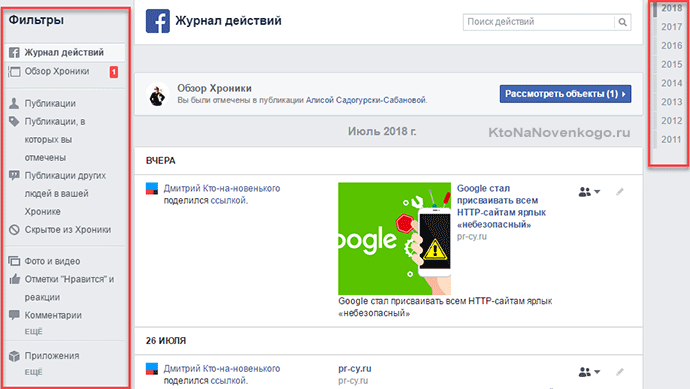
Вставьте в строку публикатора, настройте необходимые параметры и опубликуйте.
Дождитесь подтверждения публикации.
Видеообзор
Как поделиться публикацией в Фейсбук на компьютере и телефоне
Какой пользователь социальной сети Фейсбук не мечтает о том, чтобы поднять рейтинг до недосягаемых высот? Максимум лайков, репостов, комментариев – всё это добавляет популярности страничке в самом огромном интернет-сообществе. В этом стремлении немаловажную роль играет умелое размещение популярных публикаций и их распространение. Как поделиться публикацией в Фейсбук, подробно расскажем в этой статье.
Содержание
- Что такое репосты, какими они бывают и где их можно публиковать
- Как сделать репост
- Сделать репост на компьютере
- Сделать репост в телефоне
- Как посмотреть, кто поделился публикацией
- На компьютере
- На телефоне
- Типичные ошибки при публикации постов
Что такое репосты, какими они бывают и где их можно публиковать
Репост, простыми словами – это передаваемая по цепочке, от пользователя к пользователю, информация. Именно таким путём происходит обмен информацией в интернете.
Именно таким путём происходит обмен информацией в интернете.
В чистом виде понятие «репост» подразумевает соблюдение некоторых условий:
- вы делитесь информацией, не внося в неё каких-либо своих изменений и дополнений;
- обязательно сохраняете ссылку на автора или источник информации.
При регистрации в Фейсбук, пользователь соглашается с правилами социальной сети. Это касается в том числе на запрет публикации и распространении информации противозаконного содержания. Любое нарушение карается блокировкой аккаунта.
По содержимому и структуре репосты можно поделить на следующие категории.
- Тексты стандартного формата — пользователь соцсети может выражать свои идеи, мысли, впечатления, новости и т.д.
- Статусы — короткий, но ёмкий текст, который больше всего подходит для характеристики пользователя, его настроения и отношения к жизненным ценностям.
- Фотографии и видео — альбомы, содержащие в себе картинки в количестве до 100 штук, могут быть выставлены не только для повышения самооценки пользователя.
 Их также используют в коммерческих целях (для рекламы товаров и услуг). Видеофайлы должны занимать не больше 4 Гб.
Их также используют в коммерческих целях (для рекламы товаров и услуг). Видеофайлы должны занимать не больше 4 Гб. - Предложение — способ подачи информации, который подходит для запуска промо-акций различных продающих организаций и фирм. Содержит в себе контактную информацию.
- Событие — репост для распространения информации о конкурсах, мастер-классах, презентациях и прочих событиях массового характера. Как правило, для них выделяются отдельные страницы, чтобы не загружать ленту.
- Опрос — даёт возможность оживить активность среди подписчиков, установить обратную связь с ними. Это делается с целью получения определённой аналитической информации.
Опубликовать репост можно не только на личной страничке, но и в группе, на которую вы подписаны.
Каждый вид опроса допускает использование специальных инструментов. Или это цветная заливка текста, или использование различных видов шрифта и других акцентов для привлечения внимания целевой аудитории.
Как сделать репост
Независимо от типа устройства, алгоритм действия похожий. Однако есть некоторые нюансы. Они зависят от интерфейса и расположения кнопок.
Сделать репост на компьютере
Если вы пользователь персонального компьютера или ноутбука, вам необходимо под записью на основной странице в Фейсбук кликнуть по надписи «Поделиться» левой кнопкой мыши. Далее выбор за вами. В зависимости от того, где и как вы хотите оставить публикацию.
Необходимо выполнить следующие действия.
- Клик по кнопке «Поделиться сейчас». Ваши друзья сразу увидят публикацию в своей ленте.
- Опубликовать на своей странице и дополнить своим комментарием. Нужно щёлкнуть по кнопке «Сделать публикацию».
- «Отправить в Messenger». Вы можете выбрать конкретного получателя/лей.
- «Поделиться в группе». Репост будет сделан в любой вашей группе.
- Если у вас есть своя публичная страница, разместить публикацию на ней можно, клацнув на кнопку «Поделиться на странице».

- Можно опубликовать запись не в своей хронике, а на странице друга. Тогда выбирайте его из списка и жмёте кнопку «Поделиться в хронике друга».
Если ваш репост заинтересует аудиторию, будьте уверены, количество перепостов даст свой положительный результат. Однако не стоит быть чересчур настойчивым. За спам руководство наказывает очень сильно.
Сделать репост в телефоне
Рассмотрим способ распространения репостов на примере телефонов с операционной системой Андроид. Как с ПК, вам нужно зайти в свой профиль под своим логином и паролем.
Дальше надо выполнить следующие действия.
- Как и в предыдущем варианте находим понравившуюся запись.
- Жмём на кнопку «Поделиться».
- Затем так же выбираем месторасположение публикации. Меню настроек конфиденциальности позволит вам ограничить круг лиц, которым будет доступен просмотр.
- Для добавления комментария нажимаем кнопку «Расскажите об этом».

- Последнее действие – кликаем по надпись «Поделиться сейчас».
Как посмотреть, кто поделился публикацией
Вам, вероятно, будет очень интересно узнать, кто заинтересовался вашей публикацией и поддержал ее. Для пользователя сети Фейсбук это не составит никакого труда.
На компьютере
На страничке открытого приложения находим нужную публикацию. Под ней будет стоять слово «Поделились». Рядом количество пользователей, которые сделали перепост данной записи. Кликнув мышкой по этой надписи, вы увидите список пользователей.
На телефоне
В смартфонах шаги будут немного иными. Так как в приложении кнопки располагаются в другом порядке.
Посмотреть список лиц, сделавших репост вашей записи, можно так:
- Открываем мобильное приложение и находим нужную нам публикацию.
- Под самой публикацией клацаем на пустом поле – высвечивается надпись: «Поделились» с количеством поделившихся.

- Далее кликаем эту надпись и нужный список у вас перед глазами.
Пользуясь такими методами, вы можете проанализировать, какие ваши публикации действительно интересны, а какие ваши аудитория Фейсбука попросту оставляет без внимания. Очень помогает для тех, кто продвигает свою группу.
Типичные ошибки при публикации постов
Чтобы ваши публикации набрали максимальное количество просмотров, нужно не только проявлять внимание к их содержанию, но и проверять их на соответствие общепринятым требованиям.
Итак, что же делает репост наиболее читаемым и популярным:
- Избегайте чересчур длинных и витиеватых записей. Вашим подписчикам зачастую бывает лень дочитывать длинные сложные тексты до самого конца.
- Не рекомендуется использовать агрессивный или уничижительный тон. Понятное дело, среди подписчиков могут быть разные люди. Однако многим не понравятся угрозы или оскорбления.
- Информация не должна излагаться в сухом, нарочито официальном стиле.
 Никто не будет читать инструкцию к пылесосу.
Никто не будет читать инструкцию к пылесосу. - Обращайтесь в комментариях к своему читателю, задавайте вопросы. Это позволит подольше удержать внимание и сохранит связь с аудиторией.
- Не используйте в публикации несколько ссылок, это рассеивает внимание читателя;
- Не используйте слишком длинные URL-адреса, это испортит внешний вид публикации и оттолкнет лишний раз читателя.
Если принять во внимание приведенные выше советы, то вы можете вполне успешно получить желаемую реакцию на свою активность в Фейсбук. Набрать огромное количество подписчиков просто, но кропотливо. Зато это значительно повысит вашу популярность в самой большой социальной сети на планете.
Как поделиться публикацией в Facebook на компьютере или мобильном телефоне
- Вы можете поделиться публикацией на Facebook, нажав кнопку «Поделиться» на компьютере или мобильном устройстве.

- Facebook предоставляет вам несколько способов делиться сообщениями, будь то через вашу ленту новостей, прямое сообщение или другие методы.
- Вы можете настроить конфиденциальность публикации, прежде чем поделиться ею.
Facebook позволяет людям общаться с семьей, друзьями и любимыми с помощью различных средств связи.
Иногда это сообщение делится последними историями, прогнозами или даже видео с кошками, которые появляются в ленте новостей социальной сети. Если вы видите сообщение на Facebook, которым вам абсолютно необходимо поделиться с другими людьми, вот как это сделать.
Примечание: Возможно, вы не сможете поделиться публикацией, если исходный постер имеет ограничения конфиденциальности.
Как поделиться публикацией на Facebook с компьютера
1. Найдите публикацию, которой вы хотите поделиться, и нажмите кнопку Поделиться в правом нижнем углу публикации.
2. В появившемся всплывающем меню выберите
- Если вы выберете Поделиться в ленте новостей , вам будут представлены дополнительные параметры настройки, такие как возможность добавить комментарий, отметить людей, добавить фотографию или поделиться ею с определенными списками друзей.

- В зависимости от настроек конфиденциальности исходной публикации у вас также может быть возможность поделиться публикацией с группой, в Messenger, на Странице, в профиле друга или в вашей истории.
Как поделиться публикацией на Facebook в мобильном приложении
1. В приложении выберите Поделиться в публикации, которую хотите выделить.
Коснитесь значка «Поделиться». Кайл Уилсон
Кайл Уилсон 3. Коснитесь Поделиться сейчас или Опубликовать (если вы находитесь в расширенном представлении).
Как поделиться публикацией на Facebook в мобильном браузере
1. Нажмите Поделиться на публикацию, которую вы хотите продвигать.
2. Коснитесь Поделиться сейчас , чтобы мгновенно опубликовать публикацию в Ленте новостей и на странице профиля. Нажмите Написать сообщение , чтобы добавить описание перед отправкой и изменить свою аудиторию.
Выберите параметр в меню «Поделиться». Кайл Уилсон3. Если вы выбрали «Написать публикацию», коснитесь «Опубликовать».
Подсказка : Если вы делитесь новостной статьей до того, как нажали на нее, вы можете получить запрос, уверены ли вы.
Кайл Уилсон
Кайл Уилсон — редактор справочной группы из Британской Колумбии, Канада. Помимо Insider, его работы также публиковались в таких изданиях, как The Verge, VICE, Kotaku и других. Он периодически является приглашенным соведущим субботнего технического шоу «Tech Talk» на станции iHeartRadio C-FAX 1070. Не стесняйтесь обращаться к нему в Твиттере, где его можно найти большую часть времени, @KWilsonMG.
ПодробнееПодробнее
Как лучше всего делиться сообщениями Facebook в Twitter?
- Дом
- Советы по созданию фильмов
- Как лучше всего делиться сообщениями Facebook в Twitter?
Джоселин | Подписаться | Последнее обновление
Вы когда-нибудь задумывались о том, как поделиться постами Facebook в Twitter? Здесь вы увидите очень простой способ.
Как лучше всего поделиться своими публикациями на Facebook в Twitter? Эта статья от MiniTool покажет вам, как автоматически публиковать сообщения в Twitter из Facebook.
В настоящее время Facebook и Twitter играют важную роль во взаимодействии в социальных сетях, которые являются одним из наиболее распространенных способов общения компаний со своими клиентами.
Несмотря на то, что часто требуется много времени и усилий, чтобы поделиться постами Facebook в Twitter. К счастью, вы можете легко автоматизировать этот процесс, используя функцию автоматической перекрестной публикации.
MiniTool MovieMaker — это приложение для редактирования видео, на которое стоит обратить внимание. Оно позволяет создавать собственные видеоролики, а затем делиться ими в социальных сетях, таких как Facebook и Twitter.
Скачать бесплатно
Как поделиться постами Facebook в Twitter?
Вот краткое руководство о том, как делиться сообщениями Facebook в Twitter.
- Чтобы поделиться публикацией, щелкните временную метку в верхней части публикации Facebook. Сделав это, вы попадете на личную страницу поста в Facebook.
- Проверьте, можно ли поделиться вашей публикацией в Facebook.
- Скопируйте URL из адресной строки браузера личной страницы.
- Вставьте URL-адрес в твит.
- Разместите свой твит.
Чтобы побудить ваших подписчиков читать ваши сообщения, когда вы делитесь своими сообщениями Facebook в Twitter, вы можете написать привлекательный заголовок.
Как автоматически публиковать сообщения Facebook в Twitter?
Могу ли я поделиться своими сообщениями Facebook в Twitter, если они не связаны? Эта часть покажет вам, как автоматически публиковать сообщения в Twitter из Facebook.
1. Проверьте настройки Facebook
Вам необходимо убедиться, что некоторые настройки вашего приложения Facebook настроены правильно. Для начала вы можете проверить, активировано ли ваше приложение для подключения к другим приложениям. В меню «Настройки учетной записи» вы можете перейти к пункту 9.0015 Общие настройки учетной записи . Затем вы можете нажать на Приложения в левой части экрана, чтобы получить доступ к настройкам приложения. И последнее, но не менее важное: вы должны убедиться, что переключатель для параметра приложения установлен на On .
В меню «Настройки учетной записи» вы можете перейти к пункту 9.0015 Общие настройки учетной записи . Затем вы можете нажать на Приложения в левой части экрана, чтобы получить доступ к настройкам приложения. И последнее, но не менее важное: вы должны убедиться, что переключатель для параметра приложения установлен на On .
Что вам также нужно подтвердить, так это настройки конфиденциальности сообщения. Чтобы автоматизировать процесс, вам нужно переключить каждую настройку на Public . Вы можете вручную изменить настройки для каждого сообщения или через страницу настроек конфиденциальности.
Читайте также: [7 простых способов] Как быстро найти свою старую учетную запись Facebook?
2. Подключите свои учетные записи
Чтобы связать свою учетную запись, перейдите по ссылке http://www.facebook.com/twitter. Затем вы можете нажать зеленую кнопку «Связать мой профиль с Twitter ». Кроме того, вы можете делиться сообщениями Facebook в Twitter и подключаться к нескольким страницам Facebook, вводя свое имя пользователя и пароль в соответствующих областях.
Кроме того, вы можете делиться сообщениями Facebook в Twitter и подключаться к нескольким страницам Facebook, вводя свое имя пользователя и пароль в соответствующих областях.
Затем нажмите кнопку Авторизовать приложение . После авторизации вы получите список различных сообщений, которые могут быть автоматически загружены в Twitter после утверждения. Даже если они уже выбраны и авторизованы по умолчанию, вы можете быстро удалить любые сообщения, которыми вы не хотите делиться здесь. Наконец, вы можете проверить, относятся ли флажки к тому, чем вы хотите поделиться.
3. Использовать кросспостинг
После активации кросспостинга выберите Сохранить изменения . Как только это будет сделано, начнется перекрестная публикация, и сообщения, которыми вы хотите поделиться, будут автоматически опубликованы в вашей учетной записи Twitter, если они соответствуют установленному стандарту.
Если вам больше не нужно делать кросспостинг, у вас есть два варианта. Можно прекратить кросс-постинг в Twitter или Facebook.
Можно прекратить кросс-постинг в Twitter или Facebook.
В Твиттере вы должны войти в свою учетную запись Твиттера, а затем перейти к настройкам. В разделе «Приложения» есть список всех приложений, которые могут получить доступ к вашему Твиттеру. Чтобы завершить автоматическую публикацию, просто отмените доступ здесь.
На Facebook вам следует вернуться на сайт http://www.facebook.com/twitter, чтобы завершить автоматическую публикацию. Посты больше не будут автоматически публиковаться, если вы отключите эту функцию. Вы также можете включить его снова, когда захотите.
Не имеет значения, отключаетесь ли вы от Twitter или Facebook. Ни требуется, ни осуществимо. Когда вы отключите один, возможность отключить другой будет удалена.
Как твитить сообщения Facebook с iPhone?
Приведенные ниже шаги научат вас делиться публикациями Facebook в Twitter с помощью iPhone.
- Выберите сообщения, которыми вы хотите поделиться на Facebook, и нажмите Поделиться на вашем iPhone.



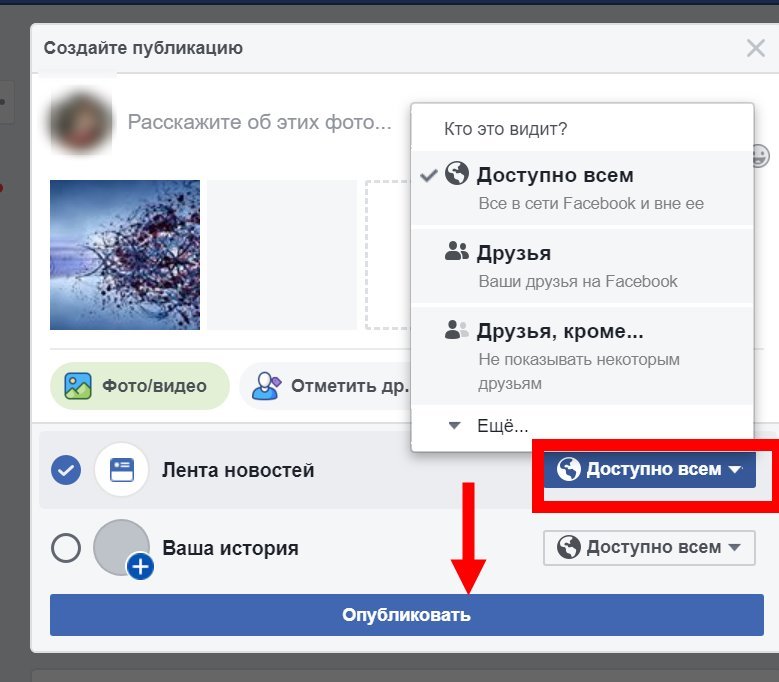 Если в правом нижнем углу под мостом отображается кнопка со стрелкой — вы сможете поделиться публикацией.
Если в правом нижнем углу под мостом отображается кнопка со стрелкой — вы сможете поделиться публикацией.

 Их также используют в коммерческих целях (для рекламы товаров и услуг). Видеофайлы должны занимать не больше 4 Гб.
Их также используют в коммерческих целях (для рекламы товаров и услуг). Видеофайлы должны занимать не больше 4 Гб.


 Никто не будет читать инструкцию к пылесосу.
Никто не будет читать инструкцию к пылесосу.

